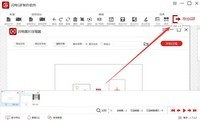闪电GIF制作软件是一款简单好用的GIF动画制作软件,支持电脑屏幕录制、视频、图片等文件转换生成GIF动态图片,同时还可对生成的GIF文件进行编辑调整;一键录制:屏幕录制,可调节录制帧数、窗口大小,使用窗口捕捉器快速获取窗口进行录制;支持插入文字、logo图片、水印、手绘等;
闪电GIF制作软件软件特性
闪电GIF制作软件是一款简单好用的GIF动画制作软件,支持电脑屏幕录制、视频、图片等文件转换生成GIF动态图片,同时还可对生成的GIF文件进行编辑调整;一键录制:屏幕录制,可调节录制帧数、窗口大小,使用窗口捕捉器快速获取窗口进行录制;支持插入文字、logo图片、水印、手绘等;
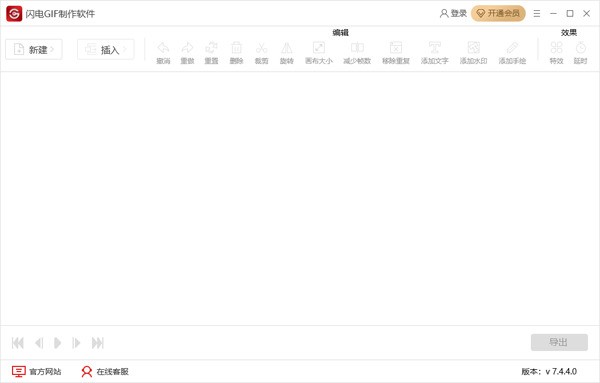
软件特性
支持屏幕录制
支持Windows7/8/10系统的屏幕录制
支持视频及多图片制作
支持多种视频格式文件及多图片格式文件转换
高质量生成Gif
支持多种视频格转换图像高质量,画质清晰,高清无损
快速预览生成
编辑过程中可随时预览效果快速生成gif文件
快捷键使用
支持快捷键使用,让使用起来更效率

软件优点
支持屏幕录制
支持Windows7/8/10系统的屏幕录制
支持视频及多图片制作
支持多种视频格式文件及多图片格式文件转换
高质量生成Gif
支持多种视频格转换图像高质量,画质清晰,高清无损
快速预览生成
编辑过程中可随时预览效果快速生成gif文件
快捷键使用
支持快捷键使用,让使用起来更效率
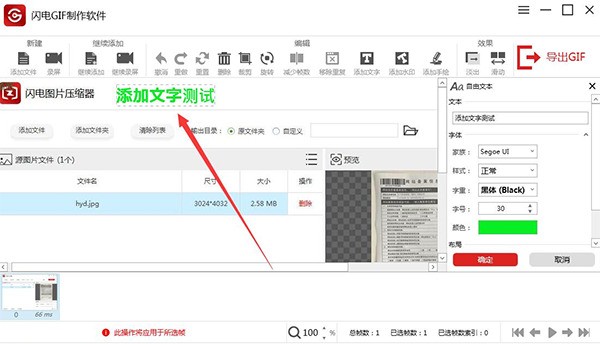
安装步骤
1、打开下载的安装包,双击安装程序。
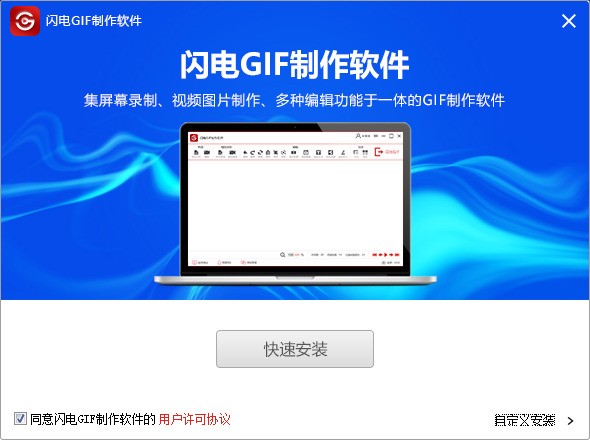
2、安装进行中,耐心等待
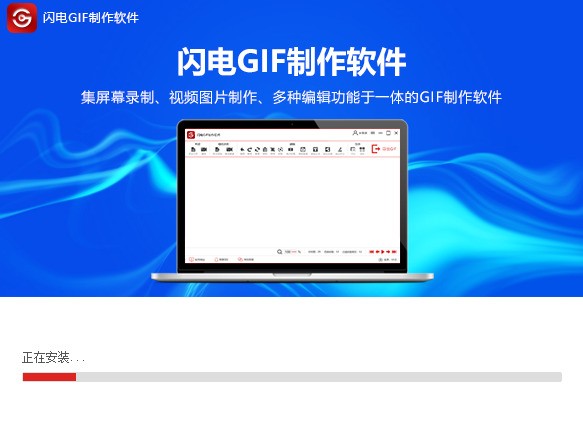
3、安装完成即可使用
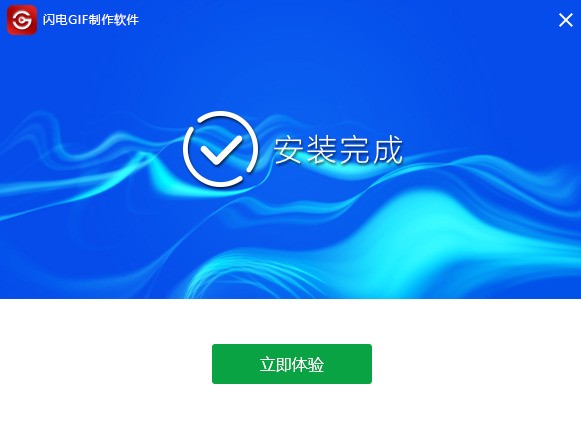
使用方法
闪电GIF制作软件如何调整GIF的输出质量?
1、打开后,选择“新建”-“添加文件”,将需要编辑的GIF动态图添加进来。
2、如果不需要修改动图的话,直接选择“导出”。
3、然后,在GIF选项中,可调整GIF质量,数值越高,软件就更大程度上保留GIF原质。
4、其中,在这里也可设置GIF是否循环播放。
5、最后,设置文件名以及存储位置后,直接点击“确定”就完成了!
闪电GIF制作软件更新日志
闪电GIF制作软件7.4.4
重新调整了主界面的UI
【新建】模块新增“空白动画”,可创建空白的动画,设置宽高和背景色
编辑模块,新增“画布大小”功能,可对当前项目所有帧的宽高进行调整
解决了微软Windows窗口最大化四周会有像素溢出的问题
解决了录屏界面窗口对齐选择软件本身时无法正确选中对齐的问题
解决了用户名为空白时添加空白-新窗口打开时会添加失败的问题
解决了消息弹窗后一直置顶导致重叠的问题
在软件输出路径添加了外层文件夹
闪电GIF制作软件7.4.3
1.解决窗口超出边界回弹有时候边界异常的问题
2.修复有时候编码器界面无法关闭的问题
3.修复导出视频尺寸不对时报错前尝试去调整图片的尺寸
4.修复DLL登录窗口图标有默认值没有成功替换的问题
5.重新调整UI工具栏居中的位置
6.修复插入图片后按撤销和重置会出现异常的问题
7.修复插入图片中途退出会出现程序崩溃的问题
8.限制非会员无法在导出GIF的同时导出为项目文件
9.修复插入图片时获取的图像大小可能跟实际不一致的问题
10.更新导入图片的代码,优化导入速度
11.修复新Miniblink无法正确生成Cookie的问题